レイアウト制約の編集
ウィンドウのサイズが変更されたときの動作を変更するために、制約の属性を編集します。属性は、制約の種類によって異なります。たとえば、幅の制約は、3つの属性を持っていますが、等幅の制約は、一つだけの属性を持っています。
ステップ
- 編集しようとする制約を選択します。
- 属性インスペクタを開きます。
- 制約の属性を設定します。
次のスクリーンショットは、水平方向のスペース制約の属性を示しています。
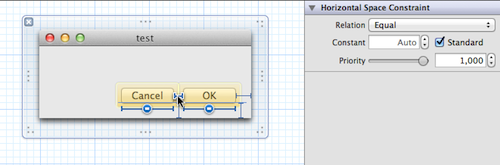
標準(Standard)チェックボックスは、オブジェクト間の距離を標準の推奨間隔に設定します。
優先度スライダーを使用すると、1〜1000 の範囲内で制約の優先度を選択することができます。 1000 の優先度は、制約が必須であることを意味します。 二つの制約が競合した場合、自動レイアウトは、優先度の高いものを選択します。
関連記事